В процессе работы в сети Интернет ряд пользователей могут столкнуться с невозможностью входа на какой-либо сайт. Эта проблема может касаться как всех сайтов, так и некоторых из них, и компонуется сообщением «Не удается получить доступ к сайту», а также данными о какой-либо конкретной ошибке (ERR_NAME_NOT_RESOLVED, ERR_CONNECTION_ABORTED).
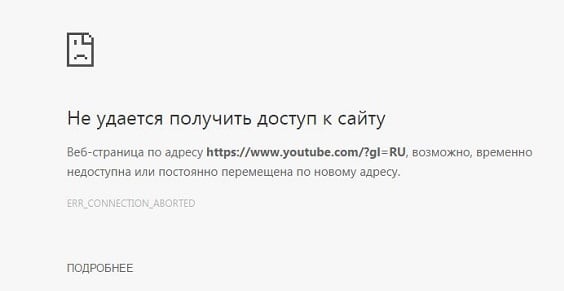
Симптоматика
Как уже упоминалось выше, возникновение данной ошибки может иметь несколько причин, которые часто упоминаются в её тексте. Среди популярных – невозможность нахождения DNS-адреса сервера, невозможность преобразования DNS-адреса сервера, превышено время ожидания от сайта, страница временно недоступна, соединение сброшено и ряд других.
 После появления ошибки «Не удается найти DNS-адрес сервера» нужная страница сайта обычно не открывается. При этом, в ряде случаев различные мессенджеры и прочие программы, работающие с Интернет – скайп, icq, paltalk и ряд других работают без каких-либо проблем.
После появления ошибки «Не удается найти DNS-адрес сервера» нужная страница сайта обычно не открывается. При этом, в ряде случаев различные мессенджеры и прочие программы, работающие с Интернет – скайп, icq, paltalk и ряд других работают без каких-либо проблем.
Причины отсутствия доступа к сайту
Сложившаяся проблемная конъюнктура может иметь следующие причины:
- Случайный сбой в работе компьютера, такое встречается не так редко, как может показаться;
- Нестабильное интернет-соединение;
- Сбой функционала браузера;
- Сбой в настройках DNS на пользовательском ПК (включая сбой работы службы DNS);
- Проблемы в работе провайдера или блокирование провайдером работы какого-либо сайта;
- Задействованный «родительский контроль» в системе;
- Проблемы в работе роутера;
- Блокировка подключения антивирусом или брандмауэром по определённым причинам;
- Активность вирусных программ;
- Работа каких-либо дополнений к браузеру, блокирующих доступ к сайту.
Решение конкретных ошибок в браузере
Посмотрите внимательно какая именно ошибка возникает у вас в браузере, точечные инструкции по их решению по ссылкам:
- ERR_NAME_NOT_RESOLVED;
- ERR_INTERNET_DISCONNECTED;
- DNS_PROBE_FINISHED_NO_INTERNET;
- техническая информация ошибка Connectionfailure;
- техническая информация ошибка dnserror.
Как исправить ошибку «Не удается получить доступ к сайту» — общие советы
Как избавиться от ошибки «Не удается получить доступ к сайту»? Рекомендую выполнить ряд общих советов для решения данной проблемы:
- Перезагрузите ваш компьютер, ошибка может иметь случайную природу и после перезагрузки исчезнет;
- Проверьте стабильность интернет-подключения вашего ПК;
- Попробуйте перейти на другой сайт. Если вход произойдёт без каких-либо проблем, то или это проблемы разработчиков проблемного сайта, или этот сайт заблокирован третьей стороной (Роскомнадзор, провайдер, родительский контроль, настройки сисадмина и так далее);
- Перезагрузите ваш роутер или модем (выключите его на несколько секунд, а потом включите вновь);

- Сбросьте кэш и куки вашего браузера, отключите сомнительные внешние расширения к нему;
- Сбросьте настройки вашего браузера (reset browser);
- Попробуйте использовать другой браузер, возможно проблема касается лишь одного из них;
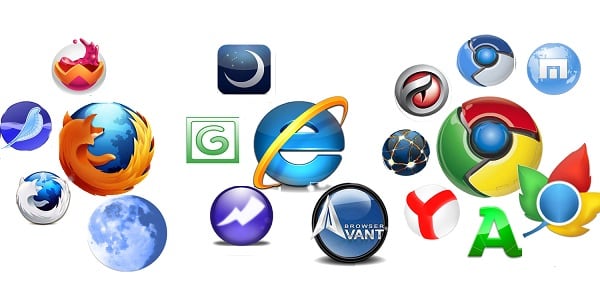
- Временно отключите ваш браузер и файервол;
- Поищите на вашем ПК вредоносный вирусный софт (помогут такие инструменты как Trojan Remover, AdwCleaner, Dr.Web CureIt! и другие);
- Проверьте файл hosts (находится по адресу Windows\System32\drivers\etc). Откройте hosts любым текстовым редактором и проверьте его содержимое. Оно должно быть, 127.0.0.1 localhost, а остальные команды или должны отсутствовать, или должны быть закрыты символами #. Если у вас не так, удалите лишнее, и сделайте, как на картинке;

- Сбросьте настройки TCP/IP. Запустите командную строку от имени администратора и там введите поочерёдно следующие команды, не забывая нажимать на ввод:
netsh int ip reset
netsh winsock reset
После введения команд перезагрузите ваш компьютер.
- Проверьте корректность даты и времени на вашем компьютере. Если по каким-то причинам последние неверны, тогда вы не сможете выполнить вход на ряд сайтов;
- Установите все возможные обновления к вашей операционной системе;
- Выполните откат системы до предыдущего состояния, используя стабильную точку восстановления.
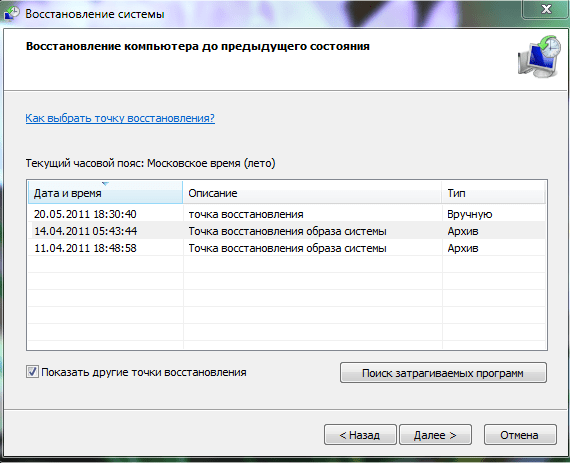
Что делать, если появляется ошибка?
Одной из наиболее часто встречающихся вариаций ошибки со входом на сайт является проблемы с невозможностью нахождения DNS-адреса сервера. При этом данная дисфункция может появиться как из-за каких-то проблем со службой DNS на компьютере, так и из-за проблем с настройками DNS, полученными от вашего провайдера. Чтобы исправить ошибку «Не удаётся найти DNS-адрес сервера» кроме приведённых выше общих советов нужно сделать следующее:
- Очистите кэш распознавателя DNS. Нажмите на клавишу «Пуск», в строке поиска введите «Командная строка», нажмите правой клавишей мыши на полученный результат чуть выше и выберите «Запуск от имени администратора». В командной строке введите ipconfig /flushdns и нажмите ввод;
- Перезапустите службу DNS. Нажмите на клавишу «Пуск», в строке поиска введите services.msc и нажмите ввод. В окне открывшихся служб найдите DNS-клиент, дважды нажмите на ней и убедитесь, что её состояние «работает», а тип запуска стоит «Автоматически». Если нет, тогда установите настройки службы данным образом. После установки перезапустите указанную службу, нажав на соответствующую надпись перезапуска службы слева сверху;
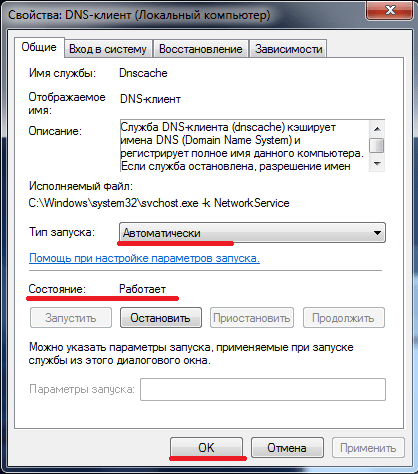
- Установите настройки ДНС от Гугл. Нажмите на кнопку «Пуск», в строке поиска вбейте ncpa.cpl, вам откроется список имеющихся подключений. Выберите активное интернет-подключение, кликните на нём правой клавишей мыши и выберите «Свойства». Дважды кликните на протоколе 4 версии, активируйте опцию «Использовать следующие адреса DNS-серверов» и введите верхней строкой 8.8.8.8, а нижней – 8.8.4.4. Подтвердите изменения и перезагрузите компьютер.
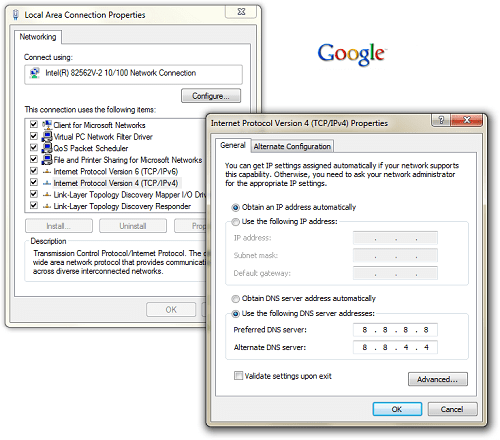
Заключение
Как читатель мог убедиться, данную дисфункцию может вызвать множество причин, а инструментами избавления от неё будет комплекс советов, описанных мной выше. В большинстве своём именно проблема с ДНС вызывает описанную дисфункцию, потому советую обратить особое внимание на рассмотренный выше механизм решения данной проблемы.
8 комментариев